 BoxKnox (https://www.boxknox.com/dk/) er et dansk site, som tilbyder gratis og sikker hosting af adgangskoder. Som bonus giver BoxKnox endvidere mulighed for global og mobil adgang til ens adgangskoder.
BoxKnox (https://www.boxknox.com/dk/) er et dansk site, som tilbyder gratis og sikker hosting af adgangskoder. Som bonus giver BoxKnox endvidere mulighed for global og mobil adgang til ens adgangskoder.Du opretter en konto ved at:
1. Gå ind på https://www.boxknox.dk
2. Klik på feltet ”Ny bruger” i øverste højre hjørne
3. Vælg et brugernavn
4. Klik på feltet ”Næste”
5. Vælg 2 billeder som password
6. Klik på ”Opret bruger”
Hefter kan du så gå i gang med at indtaste dine adgangskoder manuelt. Det er muligt at redigere og slette gemte oplysninger. Og du har mulighed for at ændre rækkefølgen af dine adgangskoder, således at de meste brugte kommer først.
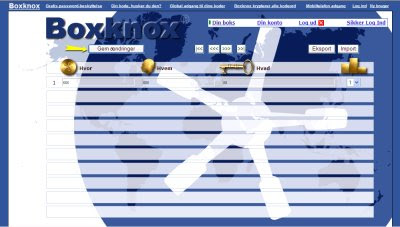
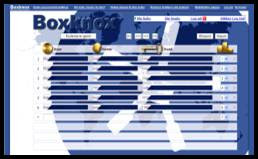
Gode alternativer til BoxKnox er Passpack (https://www.passpack.com/) og Clipperz (http://www.clipperz.com/). Her skal du dog være opmærksom på, at du ikke kan nulstille eller få din adgangskode tilsendt, såfremt du skulle glemme den.
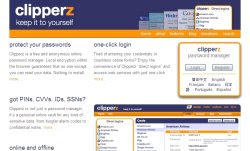
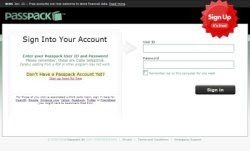 KONTAKTINFORMATIONER
KONTAKTINFORMATIONER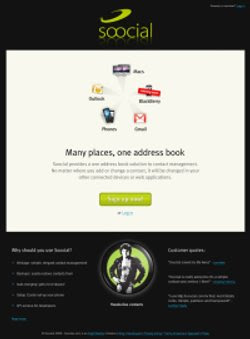 Soocial (http://www.soocial.com) er et engelsksproget site, hvor du kan samle og ajourføre dine kontaktinformationer fra Outlook, mobiltelefonen, MySpace, Facebook, MSN, LinkedIn, Gmail, etc.
Soocial (http://www.soocial.com) er et engelsksproget site, hvor du kan samle og ajourføre dine kontaktinformationer fra Outlook, mobiltelefonen, MySpace, Facebook, MSN, LinkedIn, Gmail, etc.Soocial udmærker sig ved dels at være gratis og ved dels at tilbyde automatisk synkronisering samt backup. Du kan læse mere på de forskellige funktioner og filosofien bag Soocial på sitet. Eller klik her.
Du opretter en konto ved at:
1. Gå ind på http://www.soocial.com
2. Klikke på feltet ”Sign Up now !”
3. Udfylde de obligatoriske felter (navn, e-mail, password)
4. Klikke på feltet ”Okay, let me in !”
5. Dette genererer en mail med bekræftelseslink
6. Åbn mail og følg linket
Hefter kan du begynde at tilføje kontakter. Prøv fx at importere kontakter fra din Gmail. Klik på feltet ”Connections” ”Add Gmail” ”Connect to Gmail” ”Giv adgang” “Connect to Gmail”. Prøv også at tilføje kontakter manuelt. Klik på feltet ”Contacts” “Create a new contact” og udfyld relevante felter. Det er muligt at redigere og slette kontakter.
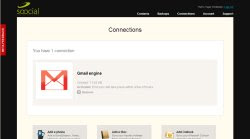
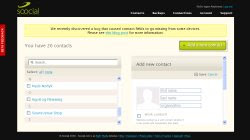
Alternativt kan du prøve Keepm (http://keepm.com/) og Zyb (http://zyb.com), som tilbyder mange af de samme funktioner.
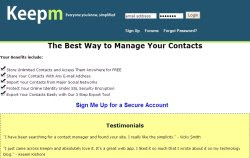
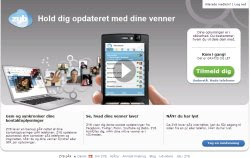






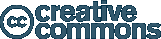
Ingen kommentarer:
Send en kommentar